wps创建新文档 WPS在线文档创建方法
更新时间:2023-08-10 11:38:15作者:yang
wps创建新文档,在当今信息化时代,电子文档已经成为人们工作和生活中不可或缺的一部分,WPS在线文档作为一款功能全面、操作简便的办公软件,受到了广大用户的青睐。那么如何使用WPS在线文档进行文档的创建呢?本文将为大家详细介绍WPS在线文档的创建方法,帮助大家轻松上手并高效完成各类文档任务。无论是个人用户还是企事业单位,掌握WPS在线文档的创建技巧都将大大提升工作效率,为我们的工作和生活带来更多便利与舒适。
具体步骤:
1.打开WPS后,点击下方左边的应用。
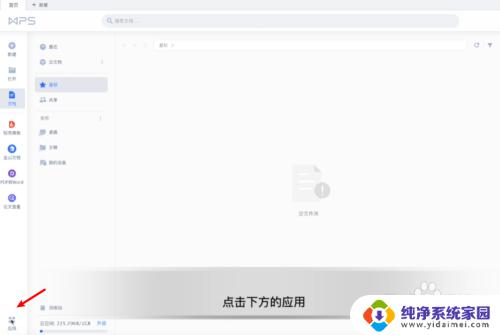
2.点击金山文档。
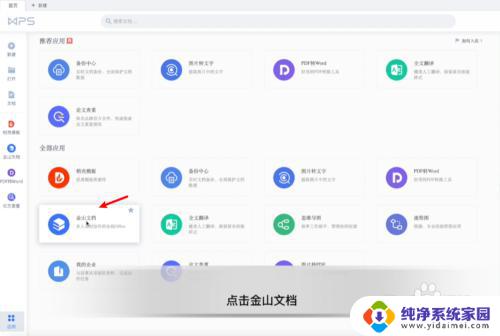
3.点击新建。
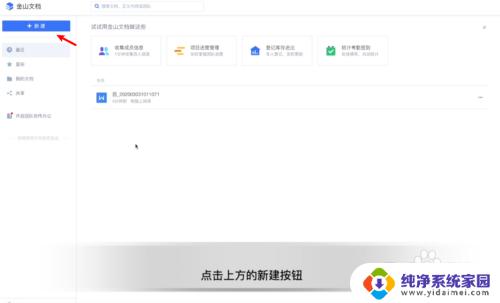
4.选择文档类型。
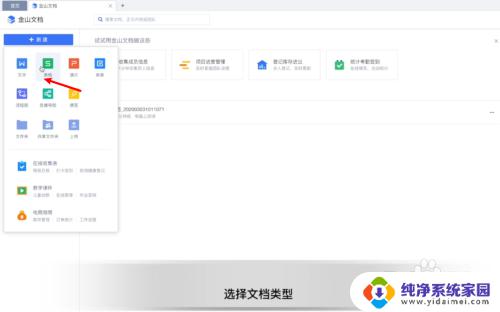
5.输入文档名称。
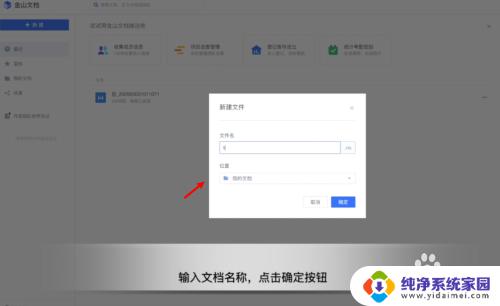
6.双击打开新建的文档。
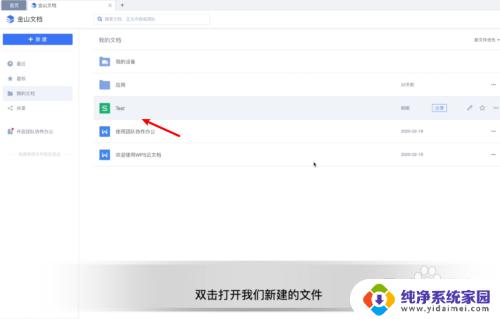
7.编辑文档内容。
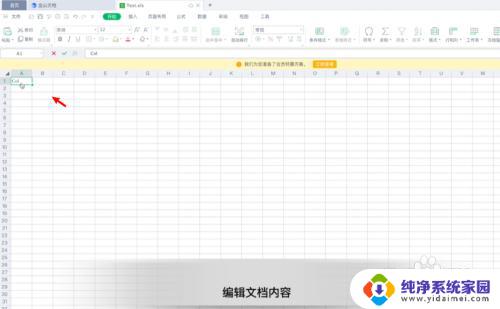
8.在文件下拉菜单下可以点击保存按钮来保存文档。
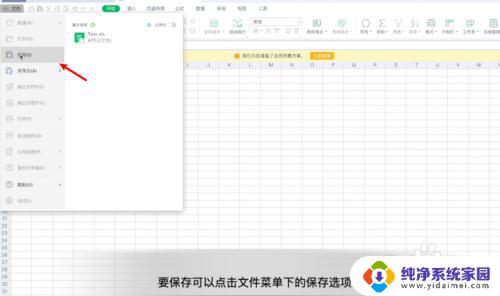
以上就是WPS创建新文档的全部内容,如果您还有疑问,可以根据小编提供的方法进行操作,希望这篇文章能对您有所帮助。
wps创建新文档 WPS在线文档创建方法相关教程
- wps怎样创建文字 wps怎样创建文字文档
- 企业微信如何创建在线文档 企业微信如何新建共享文档
- wps云文档网页端中如何创建「协作」文件 如何在wps云文档网页端创建协作文件
- 电脑怎么创建word新文档 电脑上怎么使用word新建文档
- 电脑文本文档怎么创建 如何在电脑上创建文本文件
- 手机文本文档怎么创建 安卓手机如何新建文本文档
- 如何建立共享excel文档 EXCEL共享文档的创建和管理方法
- 金山文档如何打开 金山文档在电脑上如何创建新文档
- 怎样在文件夹下新建文本文档 txt文件如何创建和编辑
- wps右键无法新建文档 = = wps右键无法新建文档怎么办
- 笔记本开机按f1才能开机 电脑每次启动都要按F1怎么解决
- 电脑打印机怎么设置默认打印机 怎么在电脑上设置默认打印机
- windows取消pin登录 如何关闭Windows 10开机PIN码
- 刚刚删除的应用怎么恢复 安卓手机卸载应用后怎么恢复
- word用户名怎么改 Word用户名怎么改
- 电脑宽带错误651是怎么回事 宽带连接出现651错误怎么办